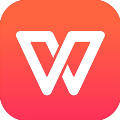wps2012是由金山公司针对个人用户而开发的一款office办公软件套装,该套装由文字、演示和表格三部分组成。基于云办公的理念,让用户可以在办公室、学校或家里最高效地完成工作。让连接至Internet的每台计算机,让世界不同角落的人们同时协作自己的文件,具备100项功能改进,能够满足用户的基本办公要求。本站提供wps office2012免费完整版下载端口,秉承软件系列一贯轻巧灵便的特点,在继承前版本的优点后,在众多功能点上都有新的改进。内存占用低、运转速度快、体积细巧、插件支持、免费供给海量在线存储空间及文档模板、支撑阅览和输出PDF文件,欢迎有需要的朋友免费下载体用。
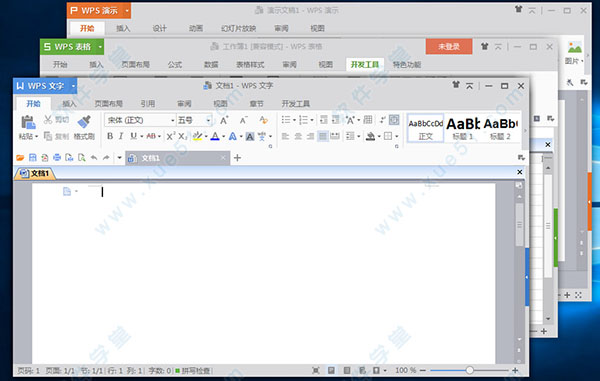 功能介绍1、条件格式
功能介绍1、条件格式
表格 提供根据单元格中的数值是否超出指定范围或在限定范围之内动态地为单元格套用不同的样式、数字格式、字体样式、图案和边框。本功能使用户能够在茫茫数据中迅速地定位需要关注的区域。
2、分级显示
表格 提供了分组及分级显示功能,可以对指定范围内行或列进行分组。当用户在浏览数据报表的时候,如果希望关注汇总项,可以使用分组及分级显示功能方便的将明细数据隐藏起来。
3、自定义排列次序
表格 提供按照自定义序列中的排序次序对数据清单中的数据进行排序。可以将自定义序列用作特定的排序参照,例如,某列数据记录的是月份,用户可以在排序的时候指定自定义序列(按月份的大小)进行排序,而不是按拼音排序。
4、样式
表格 提供了样式功能,即对一组格式(包括:数字格式、对齐、字体、底纹、边框)进行命名管理。当用户希望在工作表中使用一致的格式,其只需要改变样式的设置,所有应用了该样式的单元格即可随之改变,节省时间的同时也减少了格式化错误的可能。
5、数组公式
表格 提供了数组公式,可以对一组或多组数据进行多次运算返回单个或一组结果。本功能可以实现许多普通公式无法完成的运算,极大的拓展了公式、函数的功能。
6、伸展式编辑框
表格 提供了伸展式编辑框,用户可根据实际需要控制编辑框是否展开,大大减少了以往由于单元格内容太多妨碍正常的工作表浏览的可能。
7、筛选排序
表格 在筛选的基础上增加了排序功能,允许用户对已经筛选的数据清单进行排序,帮助用户更好的分析使用数据。
8、删除分类汇总
表格 在原有分类汇总的基础上,增加了删除替换、删除的操作,使用户能方便的恢复原数据清单、重新进行分类汇总。
9、改变状态栏汇总
表格 在状态栏上增加了计数、平均值、最大值等5种汇总方式,让用户在不用插入任何公式的轻易的得到所选区域内的数据汇总结果。
10、自定义数字格式
表格 在原有数字格式的基础上,完善了自定义数字格式,方便用户通过预设数字格式了解格式化代码的使用,以及根据实际需要自定义数字格式。同时,它还增加了中国特色的人民币大写格式,以满足广大财务会计人员制作报表的需要。
11、VLOOKUP()等函数
新增了VLOOKUP()、SUMIF()等函数,同时提高了计算精度,将更好的帮助用户方便地完成各项日常工作。
12、工作表标签颜色
提供的工作表标签颜色,可以让用户给工作表标签添加颜色来更好的组织工作。
13、笔画/拼音排序
针对中国人的使用习惯,增加了按笔画或拼音进行排序的选项,方便用户更合理的管理数据。软件特点1、兼容免费
wps office 2012个人版对个人用户永久免费,包含文字、表格、演示三大功能模块,与MS Word、MS Excel、MS PowerPoint一一对应,应用XML数据交换技术,无障碍兼容doc.xls.ppt等文件格式,你可以直接保存和打开Microsoft Word、Excel和PowerPoint文件,也可以用 Microsoft Office轻松编辑系列文档。
2、体积小
仅仅只有MS的12分之1,它在不断优化的同时,体积依然保持小于同类软件,不必耗时等待下载,也不必为安装费时头疼,几分钟即可下载安装,启动速度较快,让你的办公速度“飞起来”!
3、其他
1)无隔阂兼容MS-Office加密信息、宏文档 内容互联、知识分享 ——以提升效率为核心的互联网应用 。
2)网聚智慧的多彩网络互动平台,单一用户随需随时分享天下人知识积累,悠然制作精美文档 。
3)便捷的自动在线升级功能,无需用户动手,实时分享最新技术成果 。
独创的KRM版权保护技术,文件授权范围随需指定 随需应动、无限扩展 ——以想到就能做到为追求的应用无限扩展设置 。
4)跨平台应用,不论是Windows还是Linux平台,完美应用无障碍。
5)无缝链接电子政务,文件随需飞翔政府内网中 。
6)可扩展的插件机制,无限扩展大程序员想象和创造空间 。
7)体察到pdf文件已经成为全球流行的文件格式,开发应用支持直接输出PDF文件技术 中文特色、安全易用——以体8)贴入微为目标的中文特色和人性化易用设计 。
9)文本框间文字绕排、稿纸格式、斜线表格、文字工具、中文项目符号、电子表格支持中文纸张规格等中文特色一一体现,足量尊重中文使用者习惯 。
10)文字提供带圈字符、合并字符、艺术字、立体效果功能,用户娱乐中处理文字 。
11)表格支持手动顺序双面打印、手动逆序双面打印、拼页打印、反片打印应用,用户想怎么打,就怎么打。最新功能1、文档创作
1)模板和范文: 允许你快速创建各种简历、演示报告、图表文档,初学者也能很快做出一份专业感十足的公文。
2)随时抓取素材:无论是一张图片,一段文字,还是一张表格,将其拖拽进在线素材库即可上传,保存,分享。
3)表格样式:美观大方的色彩搭配和单元格分区助你美化表格工作更轻松。
4)段落布局“文字八爪鱼”:方便的段落间距、行距、缩进距离调整工具,调整过程更直观,文档排版更轻松,轻点鼠标拖动,即可方便查看调整效果。
5)章节导航:使用章节导航方便查看文档结构,长文档编辑和排版更有条理。
6)对象图层:以图层形式清晰展现文档中的所有对象,方便的查看、编辑、调整、可视化体验可提高文档编辑效率。
7)爱不释手的文字工具:对于美文佳作大家都喜欢摘抄或引用,但往往粘贴下来的格式处理非常繁琐。文字工具可以快速轻松的帮你清除掉多余的软回车、空格,让你爱不释手。
8)设置封面页:插入封面可以帮助您在不改变文章整体结构的情况下,一键插入美观大方的封面。
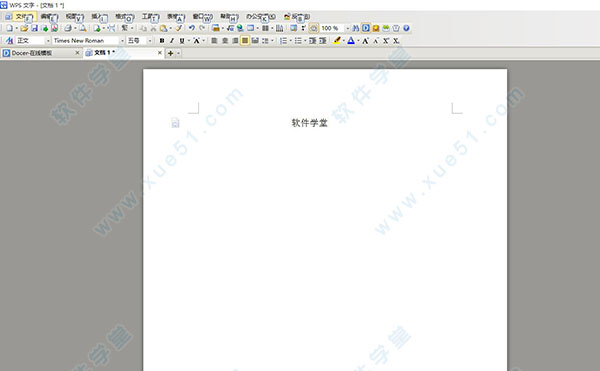
2、“云”办公
提供随时随地办公的乐趣,想要得到吗?使用快盘、Android平台的移动Kingsoft Office,随时随地的阅读、编辑和保存文档,还可将文档共享给工作伙伴。
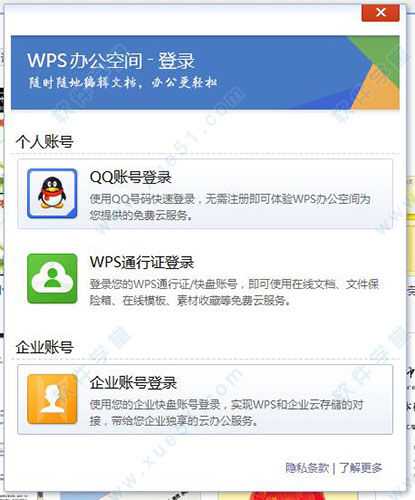
3、资源宝库
1)在线模板:在线模板首页全新升级,更新上百个热门标签让你更方便查找,你还可以收藏多个模板,并将模板一键分享到论坛、微博。无论是节假日还是热点事件,模板库都会“与时俱进”随时更新。
2)在线素材:内置全新的在线素材库“Gallery”,集合千万精品办公素材。不仅如此,你还可以上传、下载、分享他人的素材,群组功能允许你方便的将不同素材分类。按钮、图标、结构图、流程图等专业素材可将你的思维和点子变成漂亮专业的图文格式付诸于文档、演示和表格。
3)知识库:在知识库频道,来自Office能手们的亲身体验出的“智慧结晶”能够帮助你解决一切疑难杂症。无论是操作问题,功能理解,还是应用操作,知识库的精品教程都会助你一臂之力,办公技巧不再是独家秘技,而是人人都可学,人人都能用的知识。使用知识库,人人都能成为办公专家。
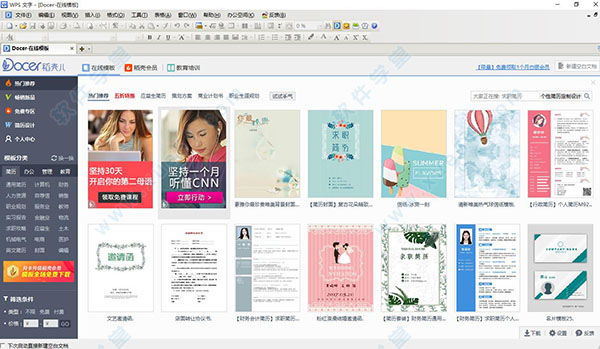
4、界面切换
遵循Windows 7主流设计风格的WPS office 2012新界面,赋予你焕然一新的视觉享受。充分尊重用户的选择与喜好,提供双界面切换,用户可以无障碍的在新界面与经典界面之间转换,选择符合自己使用习惯、提高工作效率的界面风格与交互模式。让老用户得以保留长期积累的习惯和认知,同时能以最小学习成本去适应和接受新的界面与体验。
 使用方法一、如何批量插入批注?
使用方法一、如何批量插入批注?
1、打开WPS表格。
2、然后会进入到这个界面点击“+”按钮,新建一个表格。
3、表格就建好了,我们现在要把数字1全部插入上批注(只能是相同的批注)。
4、鼠标右键点击要插入批注的单元格 然后找到“插入批注”字样点击。
PS:也可以使用快捷键“Shift键+F2键”。
5、我们现在就把批注写上去“百度经验”,然后点击确定,批注就插入好了。
6、鼠标右键点击插入好批注的单元格,点击“复制”。
PS:也可以使用快捷键“Ctrl键+C键”。
7、复制好以后,按住键盘Ctrl键 然后用鼠标点击要插入相同批注的单元格(批量单项选择),选好以后(可以松开Ctrl键了),随后鼠标右键点击弹出菜单 点击“选择性粘贴”菜单。
8、点击后会弹出如图所示的菜单点击“批注” ,然后点击确定。
9、经过上面的操作我们已经批量插入好批注了。常见问题一、如何取消自动更新功能?
1、首先把WPS2012的安装包下好,然后断网,开始安装。
2、安装好了,我们来到软件安装文件夹,不知道的可以在快捷方式属性中查找。
3、我们返回到安装文件夹8.1.0.3526wtoolex,把里面的“updateself.exe”和“wpsupdate.exe”删除了,再开网。
4、现在我们就已经取消自动更新了。
二、2012版本中为什么看不到以前用的插件了?
1、升级为2012版本后,暂时取消了插件平台。
三、2012版本中去哪里设置全局选项?
1、更换界面后,软件全局选项设置在应用程序菜单(就是左上角的文字/表格/演示)下了。更新日志:文字:
1、任务栏实时查看文档字数。
2、连续输入3个=、-、~,按回车,直接产生相应分隔线。
3、新增快捷键:Shift+F5定位到上次关闭文档时的光标所在位置。
4、优化表格对象上4个浮动控件图标样式及调整行列时分隔线颜色。
5、文字 页面颜色支持跟随系统颜色设置。
6、改进了状态栏中的修订-改写-拼写检查选项,在各个选项旁添加指示灯。
7、取消章节导航窗格自动显示功能(切换至章节-选项卡时不自动显示章节导航-窗格)。
8、优化段落布局功能。
表格:
1、改进公式求值、循环引用、中断计算以及自动存盘体验。
2、易用性改进:编辑栏支持函数括号着色。
3、打印预览时增加分页预览按钮。
4、增加列宽单位:磅、英寸、厘米、毫米、字符。
5、优化函数,提高函数在编辑时的计算效率、性能。
演示:
1、美化幻灯片缩略图鼠标经过状态及选中状态效果。
2、改进幻灯片版式,新增文字版式和内容版式混排。
3、2012界面下,新增幻灯片播放快捷入口(开始-幻灯片)。
公共:
1、美化素材库图标。
2、新增快捷键:Shift+F10调出右键菜单。
3、优化GIF、BMP、JPG图片格式另存后的默认背景色。
4、修正插入素材库图片,部分图片跑版(不在光标位置)的问题。
5、修正设置自动隐藏系统任务栏,WPS最大化鼠标移至屏幕底端时,系统任务栏不能自动显示问题。
6、2012界面下,页面“布局选项卡”|“页面设置”控件组增加单元格“纸张方向”。2012界面下,“开始选项卡”|“对齐方式”控件组增加单元格“文本方向”及“垂直对齐方式”。
7、界面支持WIN7玻璃效果。
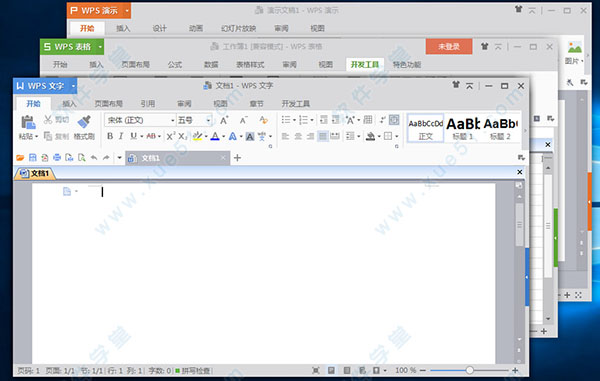 功能介绍1、条件格式
功能介绍1、条件格式表格 提供根据单元格中的数值是否超出指定范围或在限定范围之内动态地为单元格套用不同的样式、数字格式、字体样式、图案和边框。本功能使用户能够在茫茫数据中迅速地定位需要关注的区域。
2、分级显示
表格 提供了分组及分级显示功能,可以对指定范围内行或列进行分组。当用户在浏览数据报表的时候,如果希望关注汇总项,可以使用分组及分级显示功能方便的将明细数据隐藏起来。
3、自定义排列次序
表格 提供按照自定义序列中的排序次序对数据清单中的数据进行排序。可以将自定义序列用作特定的排序参照,例如,某列数据记录的是月份,用户可以在排序的时候指定自定义序列(按月份的大小)进行排序,而不是按拼音排序。
4、样式
表格 提供了样式功能,即对一组格式(包括:数字格式、对齐、字体、底纹、边框)进行命名管理。当用户希望在工作表中使用一致的格式,其只需要改变样式的设置,所有应用了该样式的单元格即可随之改变,节省时间的同时也减少了格式化错误的可能。
5、数组公式
表格 提供了数组公式,可以对一组或多组数据进行多次运算返回单个或一组结果。本功能可以实现许多普通公式无法完成的运算,极大的拓展了公式、函数的功能。
6、伸展式编辑框
表格 提供了伸展式编辑框,用户可根据实际需要控制编辑框是否展开,大大减少了以往由于单元格内容太多妨碍正常的工作表浏览的可能。
7、筛选排序
表格 在筛选的基础上增加了排序功能,允许用户对已经筛选的数据清单进行排序,帮助用户更好的分析使用数据。
8、删除分类汇总
表格 在原有分类汇总的基础上,增加了删除替换、删除的操作,使用户能方便的恢复原数据清单、重新进行分类汇总。
9、改变状态栏汇总
表格 在状态栏上增加了计数、平均值、最大值等5种汇总方式,让用户在不用插入任何公式的轻易的得到所选区域内的数据汇总结果。
10、自定义数字格式
表格 在原有数字格式的基础上,完善了自定义数字格式,方便用户通过预设数字格式了解格式化代码的使用,以及根据实际需要自定义数字格式。同时,它还增加了中国特色的人民币大写格式,以满足广大财务会计人员制作报表的需要。
11、VLOOKUP()等函数
新增了VLOOKUP()、SUMIF()等函数,同时提高了计算精度,将更好的帮助用户方便地完成各项日常工作。
12、工作表标签颜色
提供的工作表标签颜色,可以让用户给工作表标签添加颜色来更好的组织工作。
13、笔画/拼音排序
针对中国人的使用习惯,增加了按笔画或拼音进行排序的选项,方便用户更合理的管理数据。软件特点1、兼容免费
wps office 2012个人版对个人用户永久免费,包含文字、表格、演示三大功能模块,与MS Word、MS Excel、MS PowerPoint一一对应,应用XML数据交换技术,无障碍兼容doc.xls.ppt等文件格式,你可以直接保存和打开Microsoft Word、Excel和PowerPoint文件,也可以用 Microsoft Office轻松编辑系列文档。
2、体积小
仅仅只有MS的12分之1,它在不断优化的同时,体积依然保持小于同类软件,不必耗时等待下载,也不必为安装费时头疼,几分钟即可下载安装,启动速度较快,让你的办公速度“飞起来”!
3、其他
1)无隔阂兼容MS-Office加密信息、宏文档 内容互联、知识分享 ——以提升效率为核心的互联网应用 。
2)网聚智慧的多彩网络互动平台,单一用户随需随时分享天下人知识积累,悠然制作精美文档 。
3)便捷的自动在线升级功能,无需用户动手,实时分享最新技术成果 。
独创的KRM版权保护技术,文件授权范围随需指定 随需应动、无限扩展 ——以想到就能做到为追求的应用无限扩展设置 。
4)跨平台应用,不论是Windows还是Linux平台,完美应用无障碍。
5)无缝链接电子政务,文件随需飞翔政府内网中 。
6)可扩展的插件机制,无限扩展大程序员想象和创造空间 。
7)体察到pdf文件已经成为全球流行的文件格式,开发应用支持直接输出PDF文件技术 中文特色、安全易用——以体8)贴入微为目标的中文特色和人性化易用设计 。
9)文本框间文字绕排、稿纸格式、斜线表格、文字工具、中文项目符号、电子表格支持中文纸张规格等中文特色一一体现,足量尊重中文使用者习惯 。
10)文字提供带圈字符、合并字符、艺术字、立体效果功能,用户娱乐中处理文字 。
11)表格支持手动顺序双面打印、手动逆序双面打印、拼页打印、反片打印应用,用户想怎么打,就怎么打。最新功能1、文档创作
1)模板和范文: 允许你快速创建各种简历、演示报告、图表文档,初学者也能很快做出一份专业感十足的公文。
2)随时抓取素材:无论是一张图片,一段文字,还是一张表格,将其拖拽进在线素材库即可上传,保存,分享。
3)表格样式:美观大方的色彩搭配和单元格分区助你美化表格工作更轻松。
4)段落布局“文字八爪鱼”:方便的段落间距、行距、缩进距离调整工具,调整过程更直观,文档排版更轻松,轻点鼠标拖动,即可方便查看调整效果。
5)章节导航:使用章节导航方便查看文档结构,长文档编辑和排版更有条理。
6)对象图层:以图层形式清晰展现文档中的所有对象,方便的查看、编辑、调整、可视化体验可提高文档编辑效率。
7)爱不释手的文字工具:对于美文佳作大家都喜欢摘抄或引用,但往往粘贴下来的格式处理非常繁琐。文字工具可以快速轻松的帮你清除掉多余的软回车、空格,让你爱不释手。
8)设置封面页:插入封面可以帮助您在不改变文章整体结构的情况下,一键插入美观大方的封面。
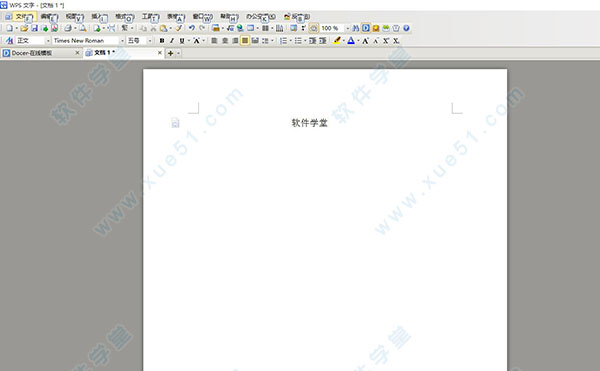
2、“云”办公
提供随时随地办公的乐趣,想要得到吗?使用快盘、Android平台的移动Kingsoft Office,随时随地的阅读、编辑和保存文档,还可将文档共享给工作伙伴。
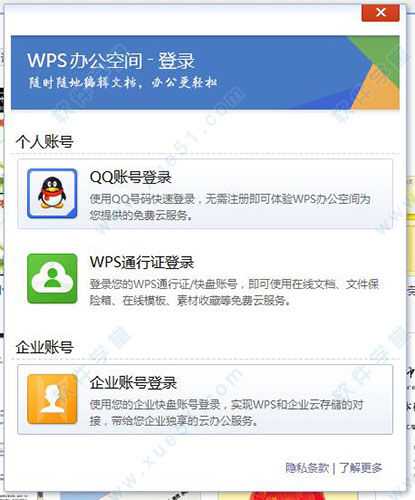
3、资源宝库
1)在线模板:在线模板首页全新升级,更新上百个热门标签让你更方便查找,你还可以收藏多个模板,并将模板一键分享到论坛、微博。无论是节假日还是热点事件,模板库都会“与时俱进”随时更新。
2)在线素材:内置全新的在线素材库“Gallery”,集合千万精品办公素材。不仅如此,你还可以上传、下载、分享他人的素材,群组功能允许你方便的将不同素材分类。按钮、图标、结构图、流程图等专业素材可将你的思维和点子变成漂亮专业的图文格式付诸于文档、演示和表格。
3)知识库:在知识库频道,来自Office能手们的亲身体验出的“智慧结晶”能够帮助你解决一切疑难杂症。无论是操作问题,功能理解,还是应用操作,知识库的精品教程都会助你一臂之力,办公技巧不再是独家秘技,而是人人都可学,人人都能用的知识。使用知识库,人人都能成为办公专家。
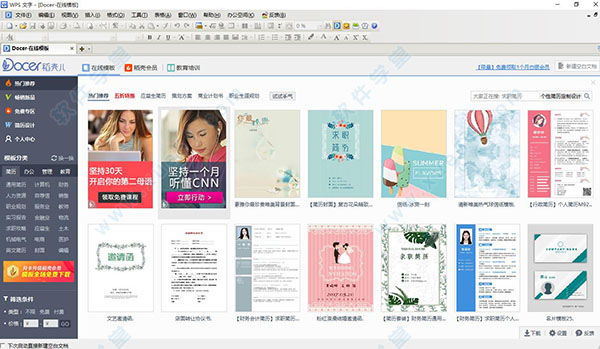
4、界面切换
遵循Windows 7主流设计风格的WPS office 2012新界面,赋予你焕然一新的视觉享受。充分尊重用户的选择与喜好,提供双界面切换,用户可以无障碍的在新界面与经典界面之间转换,选择符合自己使用习惯、提高工作效率的界面风格与交互模式。让老用户得以保留长期积累的习惯和认知,同时能以最小学习成本去适应和接受新的界面与体验。
 使用方法一、如何批量插入批注?
使用方法一、如何批量插入批注?1、打开WPS表格。
2、然后会进入到这个界面点击“+”按钮,新建一个表格。
3、表格就建好了,我们现在要把数字1全部插入上批注(只能是相同的批注)。
4、鼠标右键点击要插入批注的单元格 然后找到“插入批注”字样点击。
PS:也可以使用快捷键“Shift键+F2键”。
5、我们现在就把批注写上去“百度经验”,然后点击确定,批注就插入好了。
6、鼠标右键点击插入好批注的单元格,点击“复制”。
PS:也可以使用快捷键“Ctrl键+C键”。
7、复制好以后,按住键盘Ctrl键 然后用鼠标点击要插入相同批注的单元格(批量单项选择),选好以后(可以松开Ctrl键了),随后鼠标右键点击弹出菜单 点击“选择性粘贴”菜单。
8、点击后会弹出如图所示的菜单点击“批注” ,然后点击确定。
9、经过上面的操作我们已经批量插入好批注了。常见问题一、如何取消自动更新功能?
1、首先把WPS2012的安装包下好,然后断网,开始安装。
2、安装好了,我们来到软件安装文件夹,不知道的可以在快捷方式属性中查找。
3、我们返回到安装文件夹8.1.0.3526wtoolex,把里面的“updateself.exe”和“wpsupdate.exe”删除了,再开网。
4、现在我们就已经取消自动更新了。
二、2012版本中为什么看不到以前用的插件了?
1、升级为2012版本后,暂时取消了插件平台。
三、2012版本中去哪里设置全局选项?
1、更换界面后,软件全局选项设置在应用程序菜单(就是左上角的文字/表格/演示)下了。更新日志:文字:
1、任务栏实时查看文档字数。
2、连续输入3个=、-、~,按回车,直接产生相应分隔线。
3、新增快捷键:Shift+F5定位到上次关闭文档时的光标所在位置。
4、优化表格对象上4个浮动控件图标样式及调整行列时分隔线颜色。
5、文字 页面颜色支持跟随系统颜色设置。
6、改进了状态栏中的修订-改写-拼写检查选项,在各个选项旁添加指示灯。
7、取消章节导航窗格自动显示功能(切换至章节-选项卡时不自动显示章节导航-窗格)。
8、优化段落布局功能。
表格:
1、改进公式求值、循环引用、中断计算以及自动存盘体验。
2、易用性改进:编辑栏支持函数括号着色。
3、打印预览时增加分页预览按钮。
4、增加列宽单位:磅、英寸、厘米、毫米、字符。
5、优化函数,提高函数在编辑时的计算效率、性能。
演示:
1、美化幻灯片缩略图鼠标经过状态及选中状态效果。
2、改进幻灯片版式,新增文字版式和内容版式混排。
3、2012界面下,新增幻灯片播放快捷入口(开始-幻灯片)。
公共:
1、美化素材库图标。
2、新增快捷键:Shift+F10调出右键菜单。
3、优化GIF、BMP、JPG图片格式另存后的默认背景色。
4、修正插入素材库图片,部分图片跑版(不在光标位置)的问题。
5、修正设置自动隐藏系统任务栏,WPS最大化鼠标移至屏幕底端时,系统任务栏不能自动显示问题。
6、2012界面下,页面“布局选项卡”|“页面设置”控件组增加单元格“纸张方向”。2012界面下,“开始选项卡”|“对齐方式”控件组增加单元格“文本方向”及“垂直对齐方式”。
7、界面支持WIN7玻璃效果。
猜你喜欢
- 查看详情 MinGW离线安装版42MB多国语言2024-05-16
- 查看详情 VS2017官方下载(Visual Studio 2017)14.9GB多国语言2024-05-16
- 查看详情 MyDiskTestU盘扩容检测工具官方下载7.15MB多国语言2024-05-16
- 查看详情 ZBrush免费版下载1.07GB多国语言2024-05-16
网友评论
网名
(您的评论需要经过审核才能显示)
发布评论